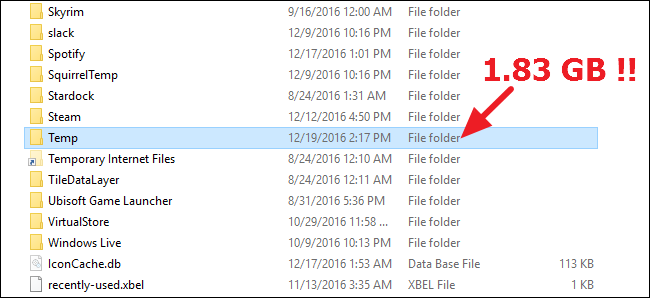O desktop de controle virtual da Mission Controlembutido no OS X é muito bom, mas o único incômodo é que mover janelas para um espaço diferente é um pouco entediante. Você pode clicar com o botão direito do mouse no ícone no dock, mas isso dificilmente é uma solução. Veja como fazer isso da maneira mais fácil.
RELACIONADOS: Mission Control 101: Como usar vários desktops em um Mac
Só para estarmos todos na mesma página, normalmente você usaria o dedo com três ou quatro dedos no trackpad para ativar o Controle da Missão e depois arrastaria uma janela para uma nova área de trabalho.
Mas isso envolve passar o mouse, e é realmente meio entediante quando você faz muito isso.

Felizmente, há uma maneira mais fácil.
Segundo método, o caminho mais fácil
Tudo o que você precisa fazer é clicar na barra de título de qualquer janela e usar CTRL + 1 ou 2 ou qualquer que seja o número do espaço.

Não há como sabermos só use o teclado para mover uma janela, mas isso definitivamente ajuda. Se você conhece um método melhor, informe-nos nos comentários.